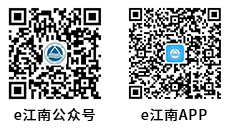一、如何使用多媒体设备?
1、如何启用多媒体设备?
多媒体设备会对接课表自动开启。如果是临时借课或由于其他特殊原因未自动开启,任课老师可刷校园卡开启,上课时请勿取走校园卡,取卡默认为关闭设备。
2、如何关闭多媒体设备?
下课时多媒体设备会自动关闭,刷卡开启时取走卡默认为关闭设备。
3、如何升降幕布?
多媒体设备开启后点击中控面板幕布升幕布降升降幕布
4、如何外接笔记本电脑投屏使用?
笔记本连接桌面面板上HDMI/VGA接口,中控切换至笔记本(HDMI/VGA)即可使用。
5、如何外接移动存储介质?
外接移动设备连接桌面面板上USB口即可使用
6、如何使用扩声?
红外:打开电源开关即可使用(请勿遮挡话筒前部红外接收器)
蓝牙:打开电源开关,放置于讲台右侧抽屉内无线对频设备上方,对频成功即可使用。
7、外接设备如何使用教室的扩声?
将外设音频线接在讲台面板的音频线接口处。
8.由于建设周期的更新迭代,教室现有两种讲台控制面板,一种为前期按键式控制面板,一种为液晶触屏控制面板,其功能类似,具体如下:
按键式控制面板

液晶触屏控制面板

二、教室吊麦扩声
蠡湖校区教室部分教室安装有吊麦扩声设备,如图所示:

教室上课时,控制系统自动启用吊麦扩声对讲台进行拾音,拾音范围为半径5米的区域都可以自动拾音,老师只要以正常音高授课即可,吊麦扩声系统会自动进行采集、音频处理、扩声、输出等任务。
(注:由于采用吊麦扩声的教室讲台上没有反馈音箱(一般专业录音才配置),所以老师在授课时,在讲台上可能会感觉教室扩声弱,但在讲台下方的学生可以很清晰的听到教师授课的扩声。)
三、无线扩声
蠡湖校区吊麦扩声教室配套安装有无线扩声,可以方便老师在需要走下讲台和学生进行互动时手持使用,也可以挂在胸前使用。如图所示:

老师在上课时,点击解锁按钮,即可从话筒底座上解锁拿出无线话筒使用,使用完毕后将话筒放置在底座上,话筒自动上锁并进行充电。话筒使用配有说明,使用很简洁。如图,可以参考使用。

四、教室辅屏
蠡湖校区教学楼部分教室安装有辅屏增强投影画面显示,如图所示:

教室辅屏为上电自启动,教室控制系统在自动启动设备时,辅屏会加电启动,正常情况下无需人工干预。
五、宽屏显示器和可调式支架
新学期为宽屏投影仪教室配置了相应的宽屏显示器,并在新显示器上安装了可调式支架。通过该可调式支架,可以上下调节,可以左右调节显示器位置,满足老师在讲台上看显示器的不同视角需要,同时也可以缓解老师颈部的疲劳,改善教学体感。见下图示:

图1和图2是上下调节支架,使显示器置于一个合适的高度。
图3和4是左右调节支架,使显示器置于一个合适的角度。
(注:调节方式很简便,只需要搬动显示器即可。)
六、注意事项
1、每间教室讲台右侧抽屉里面都有IP电话,需要时可以拨打号码“88”,拨打至教学楼服务站,进行咨询。
2、教学楼服务站提供VGA<------>HDMI信号之间的转换接头,有需要的老师可以到教学楼服务站借用。
3、教学楼服务站提供红外扩声话筒,有需要的老师可以课前提前到教学楼服务站持本人有效证件前往借用,用完后请及时归还。遗失或损坏照价赔偿。
地址:江苏省无锡市蠡湖大道1800号
邮编:214122
联系电话:0510-85326800(26800),85912032(82032)(网络报修)
服务邮箱:netser@jiangnan.edu.cn